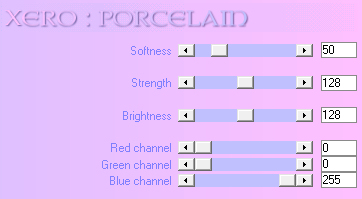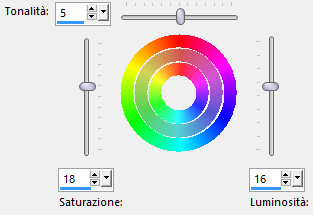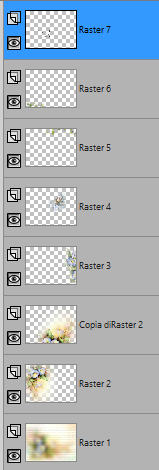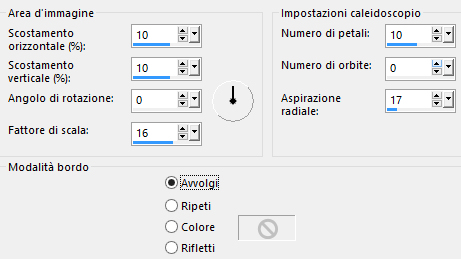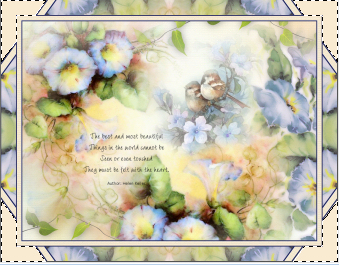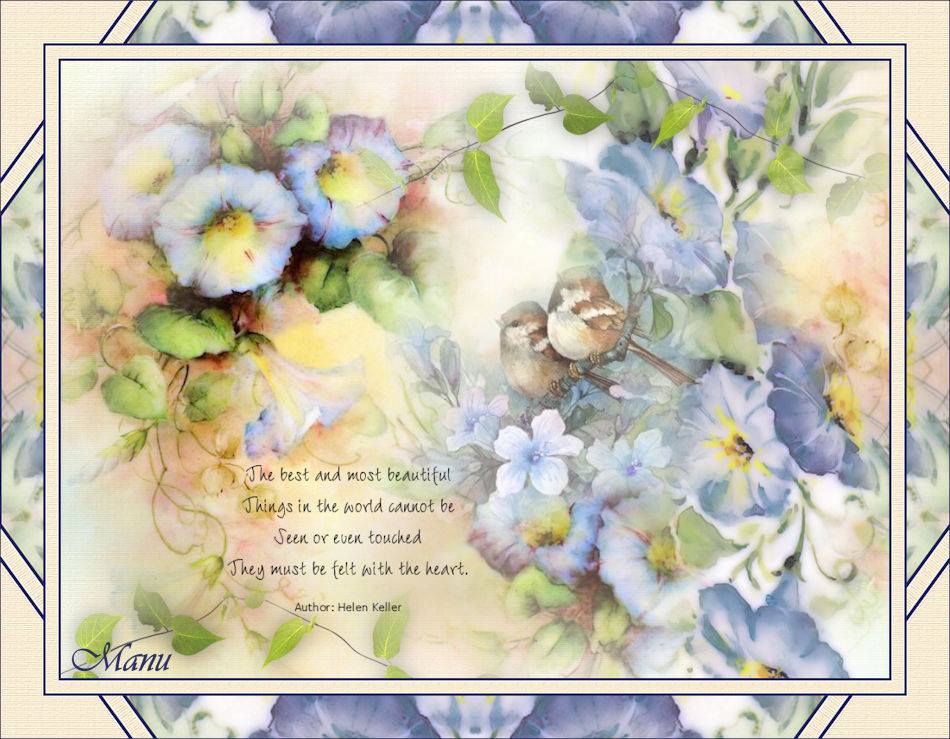Preparazione Metti il motivo "jb-striped_paper" nella cartella trame di psp
1. Apri una nuova immagine trasparente di 980 x 730 px. 2. Selezione/Seleziona tutto. 3. Apri il misted "blue_flowers". Sei posizionato livello Raster 1 del misted. 4. Immagine/Ruota per gradi: 90 a sinistra e nessuna casella spuntata sotto. 5. Modifica/Copia. Torna al tuo lavoro. Modifica/Incolla nella selezione. Deseleziona tutto. 6. Regola/Sfocatura/Sfocatura gaussiana: raggio 30. 7. Regola/Tonalità e saturazione/Vivacità: intensità 50. 8. Effetti/Effetti di trama/Trama e scegli "jb-striped_paper" (colore #ffffff):
9. Regola/Messa a fuoco/Accentua messa a fuoco. 10. Riprendi il misted "blue_flowers". Posizionati sul livello "misted". Modifica/Copia e incolla come nuovo livello sul tuo lavoro. 11. Immagine/Ridimensiona al 70% (tutti i livelli non spuntato). Posiziona nell'angolo in alto a sinistra. 12. Regola/Tonalità e saturazione/Vivacità: intensità 50. 13. Effetti/Plug in/Xero/Porcelain:
14. Livelli/Duplica. 15. Immagine/Rifletti/Rifletti verticalmente. 16. Immagine/Rifletti/Rifletti orizzontalmente. 17. Immagine/Ruota per gradi: 40 a destra e nessuna casella spuntata sotto. 18. Immagine/Ridimensiona al 110% (tutti i livelli non spuntato). Posiziona bene in basso a destra come da lavoro finale. 19. Apri il misted "morning_glory". Modifica/Copia e incolla come nuovo livello. Posiziona nel lato destro. 20. Regola/Rimozione disturbo in un passaggio. 21. Effetti/Plug in/Xero/Porcelain: lascia la configurazione in memoria. 22. Regola/Tonalità e saturazione/Regola/Tonalità/Saturazione/Luminosità:
23. Apri il misted "birds_blueflowers". Modifica/Copia e incolla come nuovo livello. 24. Immagine/Ridimensiona al 110% (tutti i livelli non spuntato). Posiziona come da lavoro finale. 25. Apri "trailing_leaves". Modifica/Copia e incolla come nuovo livello. Posiziona nel lato superiore. 26. Modifica/Incolla come nuovo livello (il tube è ancora in memoria). 27. Posiziona nell'angolo in basso a sinistra. 28. Apri l'elemento "verse". Modifica/Copia e incolla come nuovo livello. Posiziona come da lavoro finale. 29. Aggiungi la tua firma. 30. Nella paletta dei livelli devi ottenere questo:
Immagine/Aggiungi bordatura simmetrica di 3 px colore #292d61. Immagine/Aggiungi bordatura simmetrica di 15 px colore #f9ebd2. Immagine/Aggiungi bordatura simmetrica di 3 px colore #292d61. Immagine/Aggiungi bordatura simmetrica di 50 px colore #f9ebd2. 31. Seleziona la bordatura di 15 px con la bacchetta magica (tolleranza 0 e sfumatura 0). 32. Effetti/Effetti di trama/Trama: lascia la configurazione in memoria. 33. Effetti/Effetti di bordo/Aumenta. Deseleziona tutto. 34. Con la bacchetta magica configurata come in precedenza seleziona l'ultima bordatura di 50 px. 35. Effetti/Effetti di riflesso/Caleidoscopio:
36. Deseleziona tutto. 37. Con la bacchetta magica (modalità aggiungi) seleziona i quattro angoli esterni:
38. Effetti/Effetti di trama/Trama: lascia la configurazione in memoria. 39. Effetti/Effetti di bordo/Aumenta. Deseleziona tutto. 40. Immagine/Aggiungi bordatura simmetrica di 1 px colore #292d61. 41. Immagine/Ridimensiona a 950 px di larghezza (tutti i livelli spuntato). Salva in formato jpeg. Le vostre meraviglie - Grazie! La mia tester Giorgia
Manu I versione
Manu II versione
Simonetta
Tutorial tradotto da Byllina il 4 gennaio 2019 |